Раздел: Документация
0 ... 59 60 61 62 63 64 65 ... 426 Видовые экраны пространства модели На видовых экранах отображаются различные виды модели. Графическую область на вкладке "Модель" можно разбить на несколько неперекрывающихся прямоугольных областей, называемых видовыми экранами пространства модели. В больших или сложных чертежах использование различных видов позволяет избежать частого выполнения операций зумирования и панорамирования. Кроме того, ошибки, незаметные на одном виде, могут быть обнаружены на другом. Видовые экраны на вкладке "Модель" полностью занимают графическую область, не перекрывая друг друга. Во время редактирования чертежа на одном видовом экране тут же происходит обновление изображений на других видовых экранах. На следующей иллюстрации показаны три видовых экрана на вкладке "Модель". 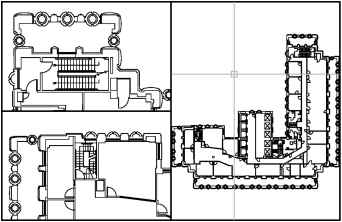 На вкладке разметки листа также можно создавать видовые экраны. Эти видовые экраны, называемые видовыми экранами разметки листа, используются для компоновки чертежа, выводимого на печать. Видовые экраны листа можно перемещать, можно также изменять их размеры. Возможности управления видовыми экранами на листе достаточно разнообразны. Подробнее о листах и видовых экранах листа см. "Создание многовидовых чертежей (в пространстве листа)" на стр.227. Работа с видовым экраном пространства модели На видовом экране пространства модели можно: Выполнять панорамирование, зумирование, задавать режимы сетки, шаговой привязки и изображения знака ПСК, а также восстанавливать именованные виды. Сохранять расположение системы координат для каждого видового экрана. Переключаться с одного видового экрана на другой в ходе выполнения команд построения чертежа. Сохранять именованную конфигурацию видовых экранов и повторно использовать ее на вкладке "Модель" или применять на вкладке разметки листа. Задание различных систем координат для отдельных видовых экранов обычно требуется при работе с трехмерными моделями. См. "Назначение пользовательской системы координат видовому экрану" на стр.381. Разделение и объединение видовых экранов пространства модели На следующей иллюстрации показано несколько стандартных конфигураций видовых экранов пространства модели. [ооооот vOOOO/
oS>o горизонтально слева справа л (О О ООО) г\ Г\ (ООООО) г вертикально сверху снизу Видовые экраны пространства модели можно изменять, разбивая их на части и объединяя друг с другом. Объединяемые видовые экраны должны иметь общую границу одной длины. Разделение видового экрана пространства модели 1Если имеется насколько видовых экранов, нажмите кнопку мыши внутри видового экрана, который требуется разделить. 2Нажмите "Вид" "Видовые экраны", а затем "2 ВЭкрана", "3 ВЭкрана" или "4 ВЭкрана" для того, чтобы указать количество создаваемых видовых экранов в пространстве модели. 3 На запрос в командной строке укажите порядок расположения новых видовых экранов. Командная строка: ВЭКРАН Объединение двух видовых экранов на вкладке "Модель" 1Нажмите "Вид" "Видовые экраны" "Соединить". 2Нажмите кнопку мыши на видовом экране пространства модели, содержащем сохраняемый вид. 3Нажмите кнопку мыши внутри смежного видового экрана, который требуется присоединить к первому. Командная строка: ВЭКРАН Восстановление одного видового экрана на вкладке "Модель" Нажмите "Вид" "Видовые экраны" "1 ВЭкран". Командная строка: ВЭКРАН Перехода со вкладки разметки листа на вкладку "Модель" Нажмите вкладку "Модель" внизу области рисования. Командная строка: TILEMODE Выбор текущего видового экрана и работа с ним При использовании нескольких видовых экранов один из них является текущим; именно он воспринимает команды управления видом и действия с применением курсора. На текущем видовом экране курсор меняет свою форму со стрелки на перекрестье, а граница видового экрана выделена. Переключиться с одного видового экрана на другой можно в любой момент, кроме тех случаев, когда выполняется какая-либо команда работы с видами. Для установки видового экрана текущим, нажмите кнопку мыши на нем или нажмите CTRL + R для переключения между существующими видовыми экранами. 0 ... 59 60 61 62 63 64 65 ... 426
|
